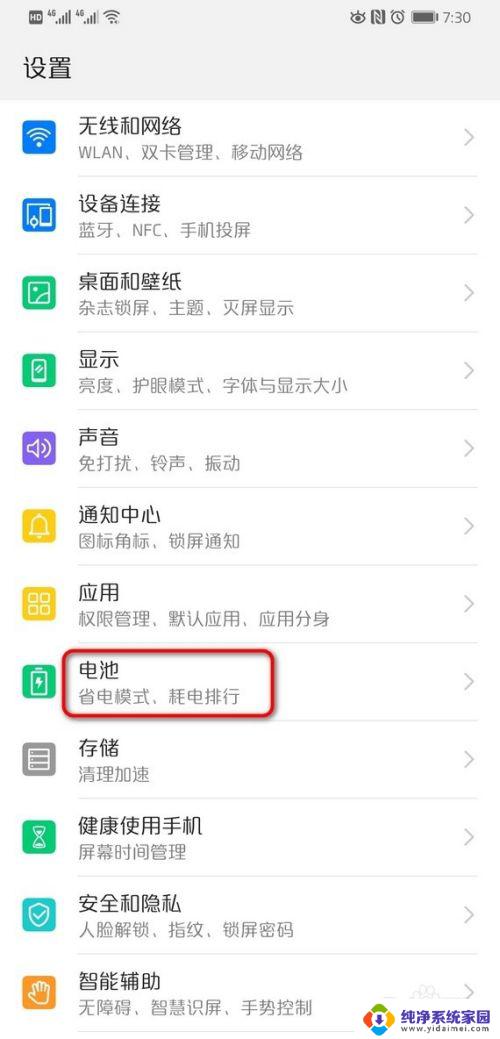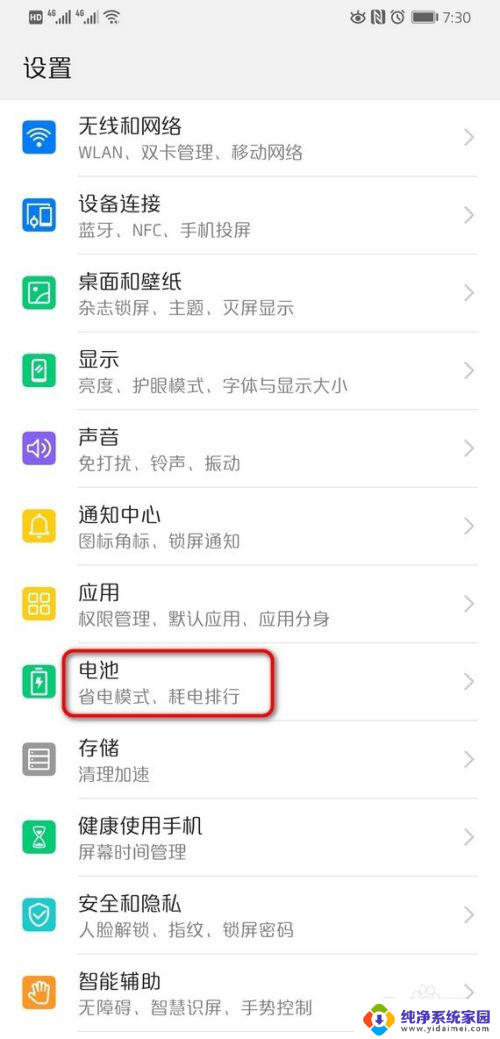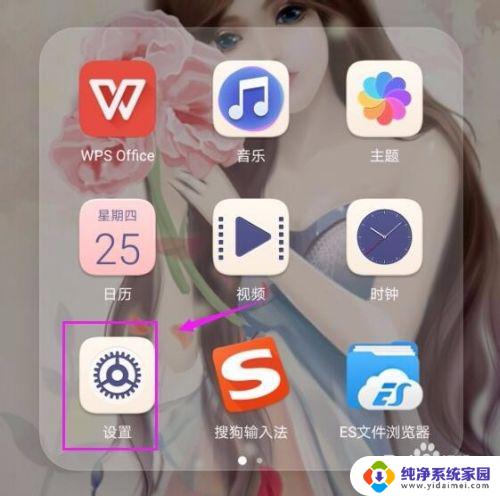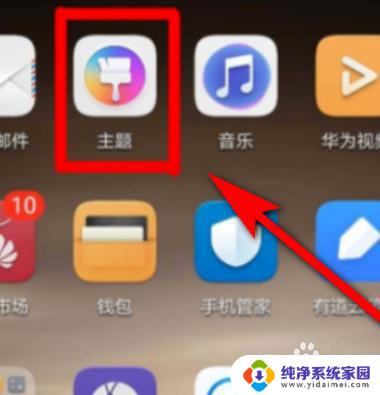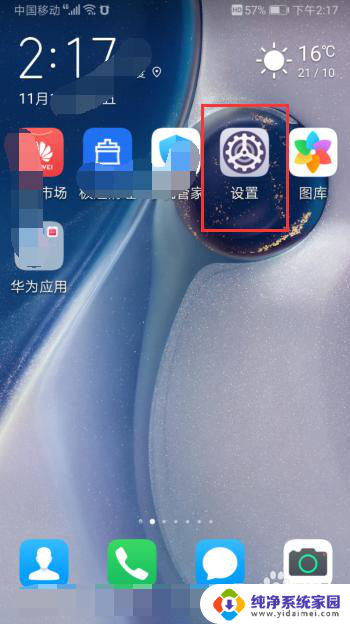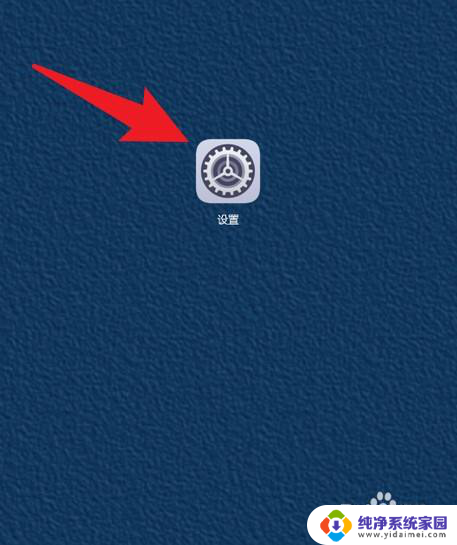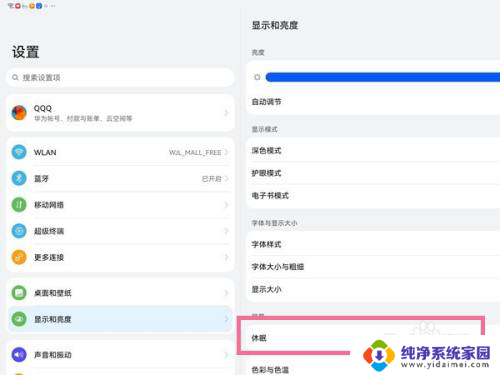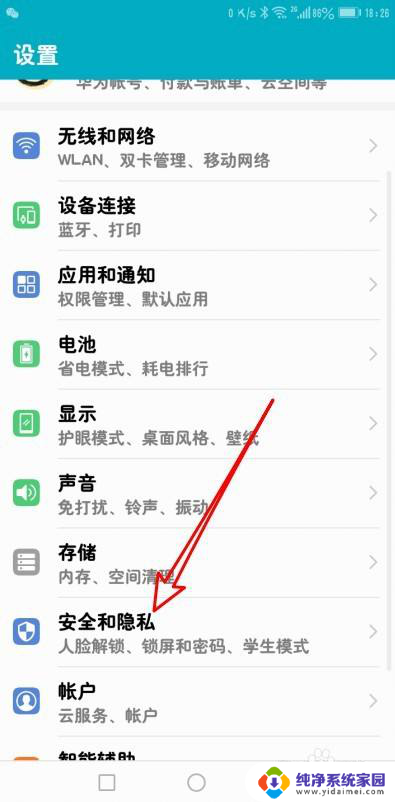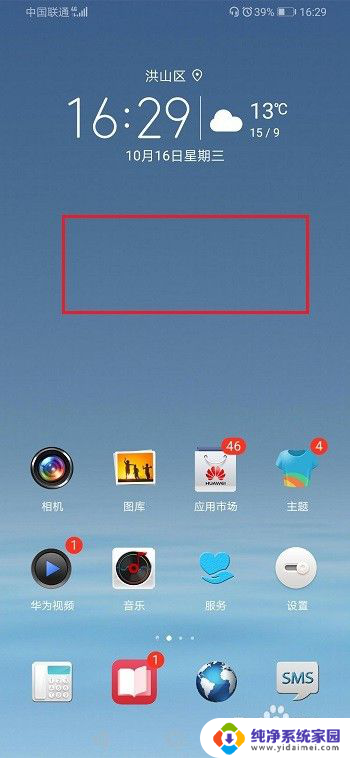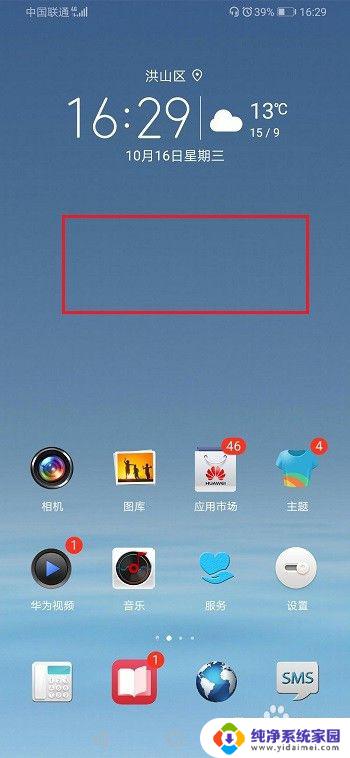华为屏幕锁屏时间设置方法 华为手机锁屏时间设置方法
更新时间:2023-09-23 15:52:26作者:yang
华为屏幕锁屏时间设置方法,华为手机作为一款颇受欢迎的智能手机品牌,其屏幕锁屏时间设置方法备受用户关注,屏幕锁屏时间设置对于用户来说十分重要,不仅能保护手机的安全,还能节省电量,延长电池寿命。而华为手机提供了简便的操作方式,让用户能够轻松地自定义锁屏时间。通过以下方法,您可以根据个人需求,灵活地设置华为手机的屏幕锁屏时间,为您的手机使用带来更多便利。
方法如下:
1.首先进入华为手机的设置界面,点击电池。
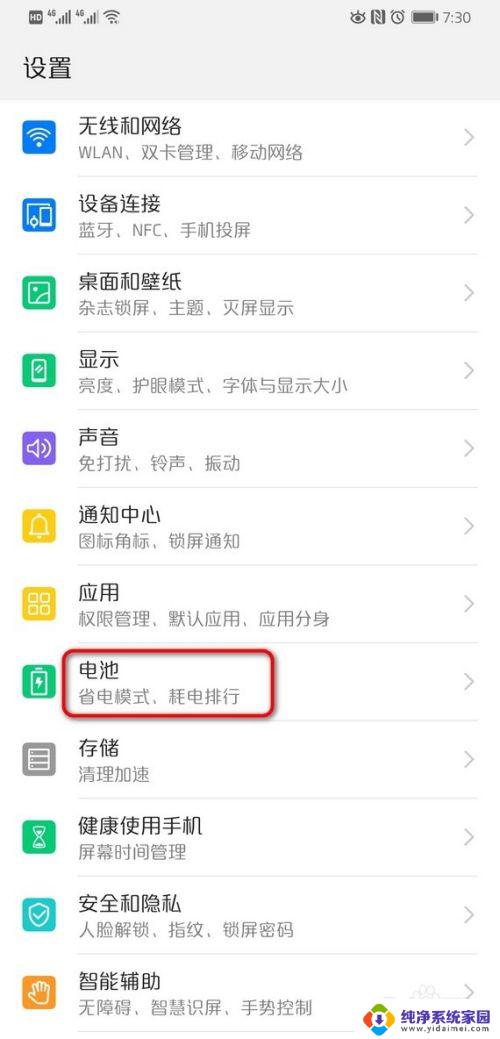
2.进入电池界面后,把省电模式关闭。
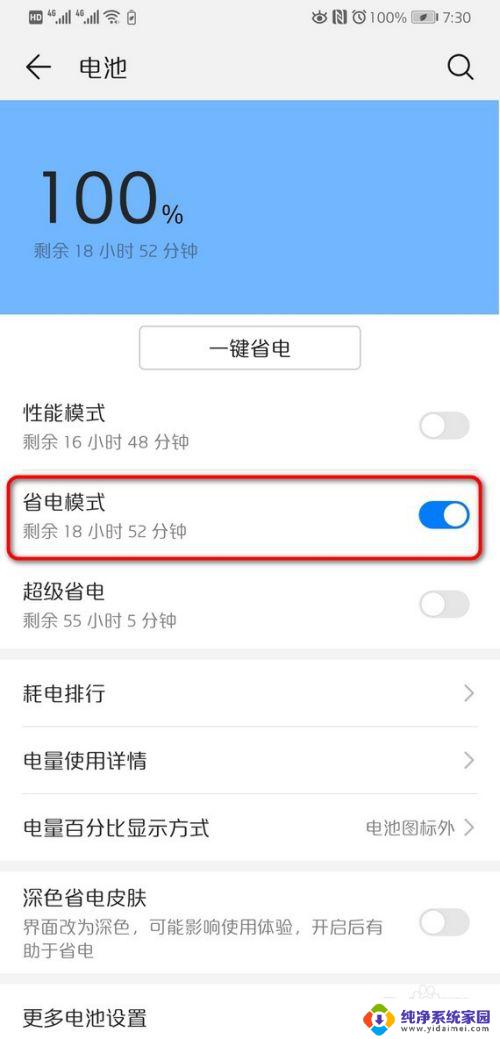
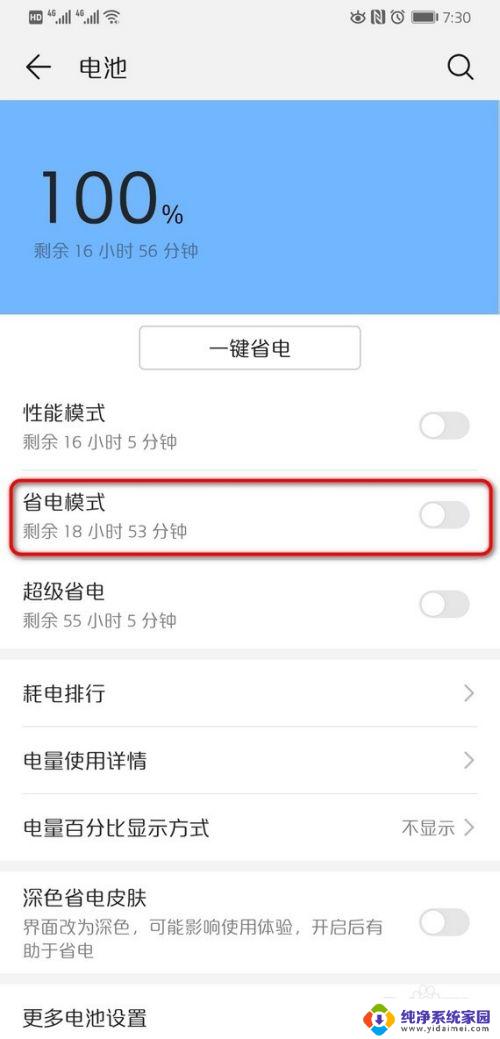
3.省电模式成功关闭后,再次进入设置界面,点击显示。
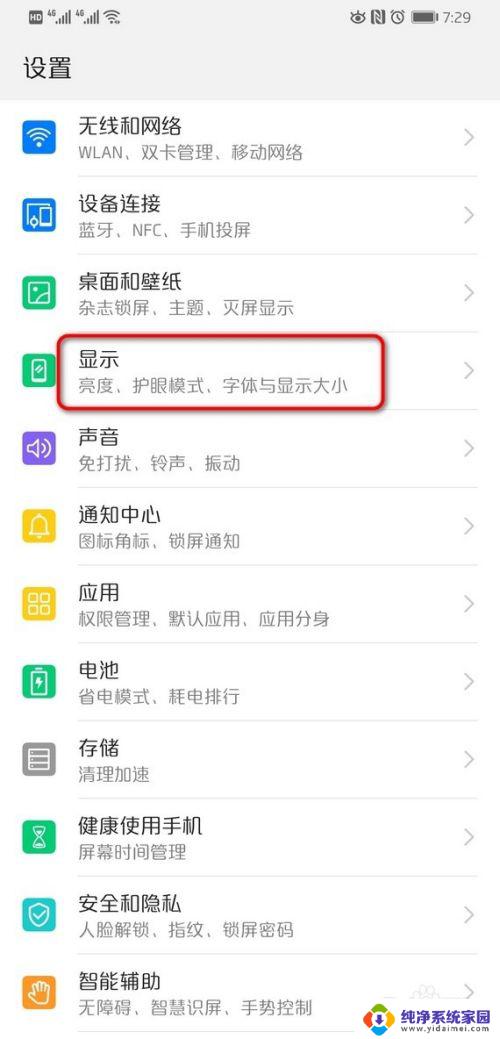
4.进入显示界面后,点击休眠。
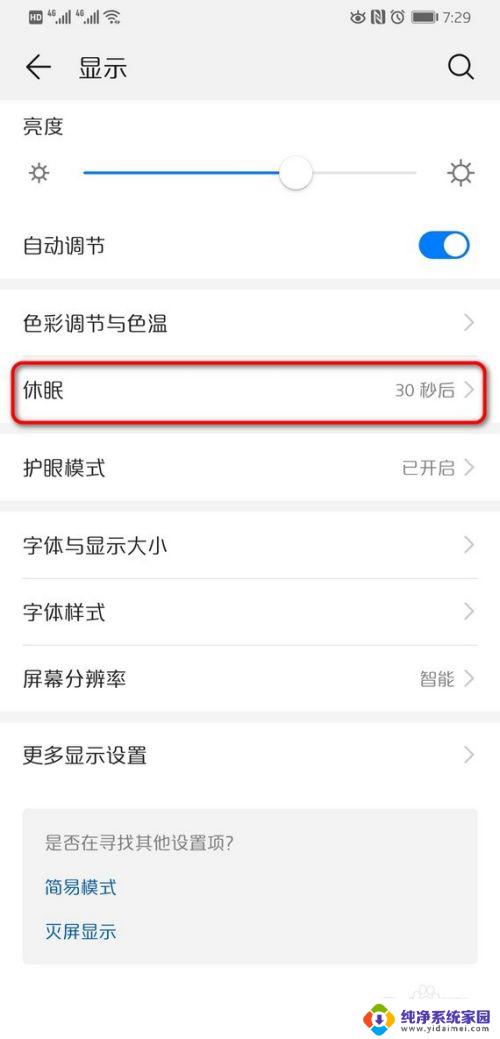
5.页面弹出时间选项,选择自己需要的时间。
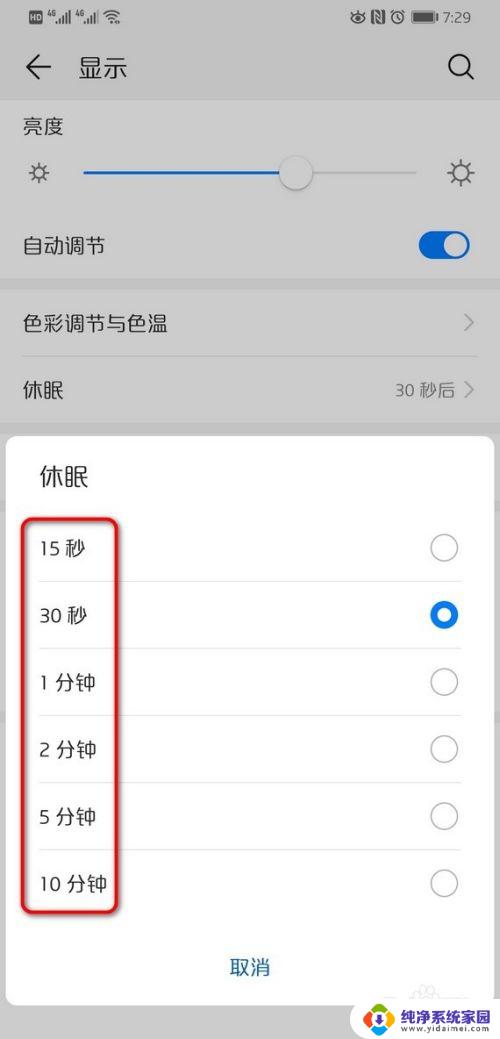
6.页面自动跳转到显示界面,就可以看到休眠时间从30秒设置到2分钟了。
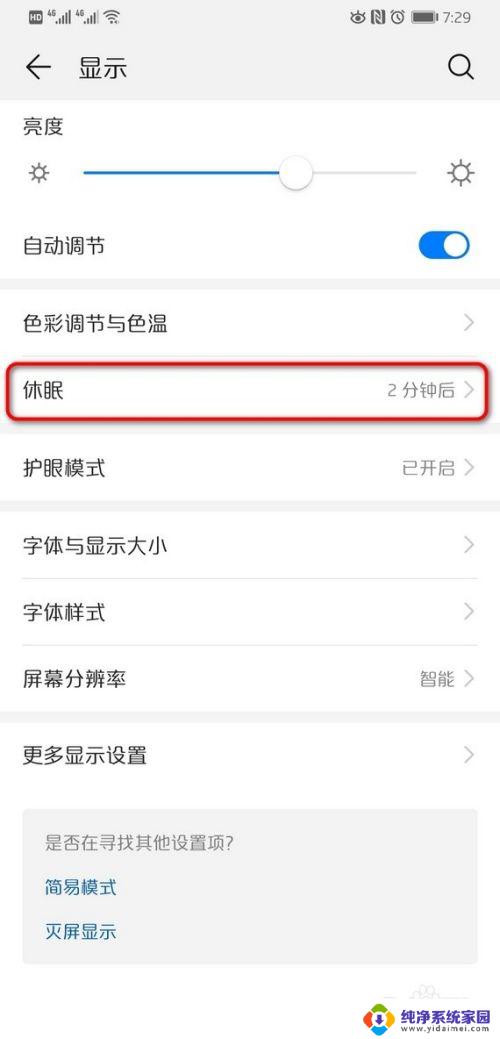
7.华为手机默认是省电模式,如没有关闭省电模。
当进入显示界面后,休眠就是灰色,无法设置。
所以要设置锁屏时间,必须先把省电模式关闭。
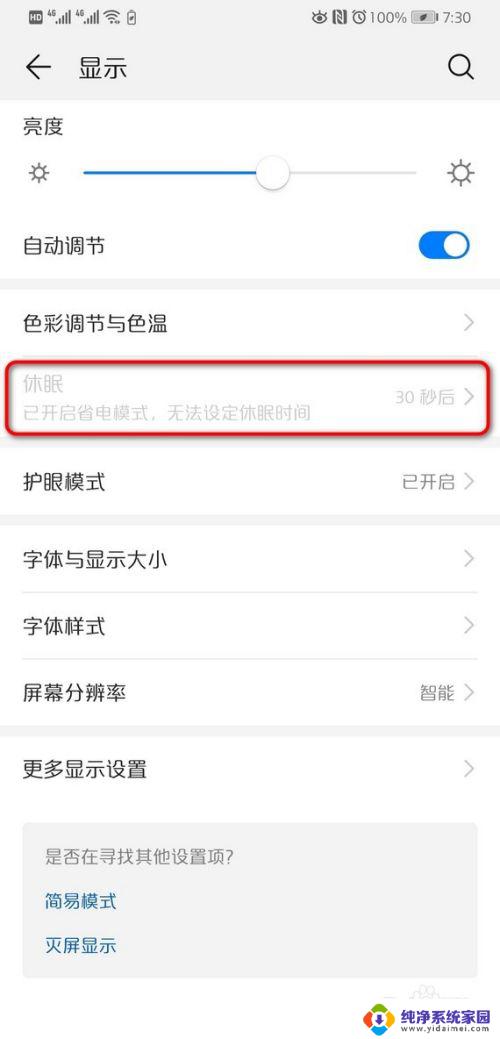
以上就是华为屏幕锁屏时间设置方法的全部内容,如果你遇到这种情况,可以按照小编的操作步骤进行解决,非常简单快速,一步到位。